Коришћење чоколаде за инсталирање програма у Виндовс-у
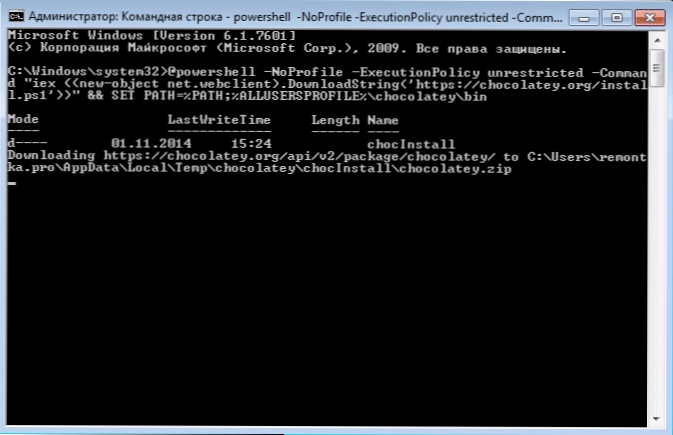
- 2077
- 97
- Roman Fritsch
Корисници Линука су упознати са инсталирањем, уклањањем и ажурирањем апликација помоћу АПТ-манарац-манарац - Ово је сигуран и погодан начин да брзо утврди оно што вам је потребно. У оперативном систему Виндовс 7, 8 и 10 можете добити сличне функције захваљујући кориштењу менаџера Цхоцолатеи пакета и то ће се о томе расправљати. Сврха упутства је да се уведе обичног корисника на оно што је менаџер пакета и приказује предности коришћења овог приступа.
Уобичајени начин инсталирања програма на Виндовс корисницима је преузети Интернет програм, а затим покрените инсталациону датотеку. Све је једноставно, али постоје нежељени ефекти - инсталирање додатног непотребног софтвера, додавања прегледача или промена његових поставки (све то може бити приликом инсталирања са службене странице), а да не спомињу вирусе приликом учитавања из сумњивих извора. Поред тога, замислите да морате да инсталирате 20 програма одједном, желим да некако аутоматизирам овај процес? Напомена: Виндовс 10 укључује Онегет-ов властити менаџер (користећи Онегет у Виндовс 10 и повезивање чоколадног складишта), МИНЕФЕТ пакета у 2020. години представљени су и 2020. године.
Инсталација чоколаде
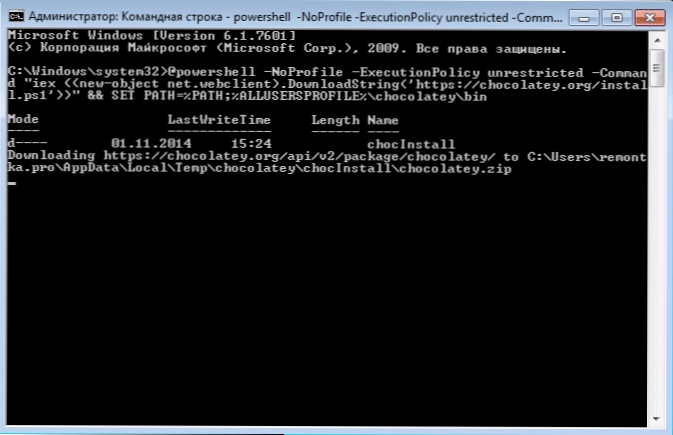
Да бисте инсталирали Цхоцолиаи на рачунар, мораћете да покренете командну линију или Виндовс ПоверСхелл у име Администратора, а затим користите следеће команде:
На командној линији
@ Поверсхелл -Нопрофиле -ЕкецхеатионПолаци неограничено -Цомманд "ИЕКС (Нови -Објецт нет.Вебцлиент).ДовнлоадСтринг ('ХТТПС: // Цхоцолатеи.Орг / инсталирати.ПС1 ')) "& Сет Патх =% патх%;% алусерспрофиле% \ цокоатеи \ бинУ Виндовс ПоверСхелл-у користите наредбу Комплет-ЕкецутионПолици Даљина Да бисте решили даљински подстани сценарији, а затим инсталирајте чоколаду помоћу команде
ИЕКС ((Нови -Објецт нет.Вебцлиент).ДовнлоадСтринг ('ХТТПС: // Цхоцолатеи.Орг / инсталирати.Пс1 '))Након инсталације преко ПоверСхелл-а, поново га покрените. То је све, менаџер пакета је спреман за посао.
Користимо чоколадни пакет менаџер у Виндовс-у
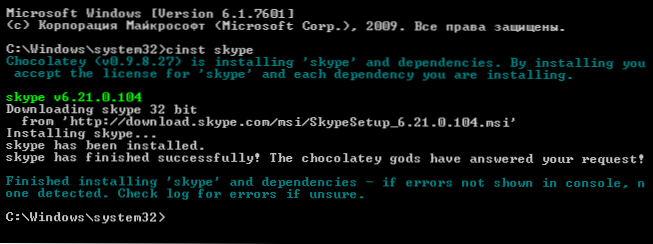
Да бисте преузели и инсталирали било који програм помоћу менаџера пакета, можете да користите командну линију или Виндовс ПоверСхелл покренут у име администратора. Да бисте то учинили, само морате да унесете једну од наредби (пример за инсталирање Скипеа):
- Цхоцо Инсталл Скипе
- Цинст скипе
У исто време, најновија званична верзија програма биће аутоматски учитана и инсталирана. Штавише, нећете видети предлоге да пристану на уградњу нежељеног софтвера, проширења, променама подразумеване претраге и почетна страница прегледача. Па, последње: Ако на рачунару означите неколико имена, тада ће се сви уградити на рачунару.
Тренутно, на овај начин можете да инсталирате око 3.000 слободних и условно бесплатних програма и, наравно, не можете знати имена свих њих. У овом случају тим ће вам помоћи Чоколадан Претрага.
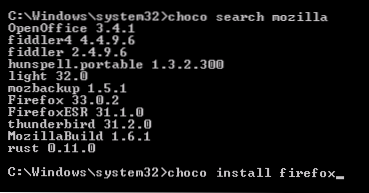
На пример, ако покушате да инсталирате претраживач Мозилла, добит ћете грешку у вези са грешком да такав програм није пронађен (ипак, јер се прегледач назива Фирефок), међутим Чоколадан Претрага Мозилла омогућиће вам да схватите шта је грешка и следећи корак ће бити довољан да се представи Цинст Фирефок (Број верзије није потребан).
Примјећујем да претрага ради не само имена, већ и да описују расположиве апликације. На пример, да бисте тражили програм снимања диска, можете потражити кључну реч сагоревање и резултат добити листу са правим програмима, укључујући оне у име које се не појављује сагоревање. Можете да видите потпуну листу доступних апликација на веб локацији Цхоцолатеи.Орг.
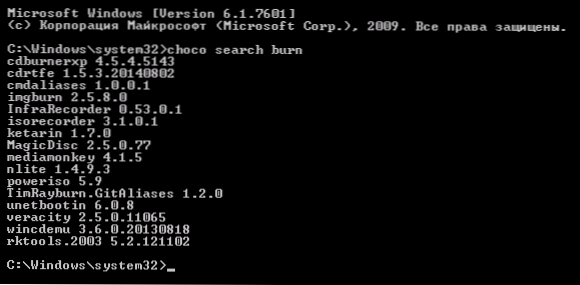
Слично томе, можете избрисати програм:
- Цхоцо Деинсталација имена_ програми
- Цунинст наме_ програми

или га ажурирајте користећи команде Чоколадан ажурирање или Купа. Уместо имена програма, можете користити реч све, то јест Чоколадан ажурирање све Користите све програме инсталиране користећи чоколаднику.
Графички интерфејс менаџера пакета
Могуће је користити интерфејс графичког чоколаде за инсталирање, брисање, ажурирање и тражење програма. Ући за ово Чоколадан Инсталирај Цхоцолатеигуи и покрените инсталирану апликацију у име Администратора (појавиће се у менију Старт или листу инсталираних програма Виндовс 8). Ако га планирате да га планирате често, препоручујем да означим лансирање у име администратора у својствима налепнице.
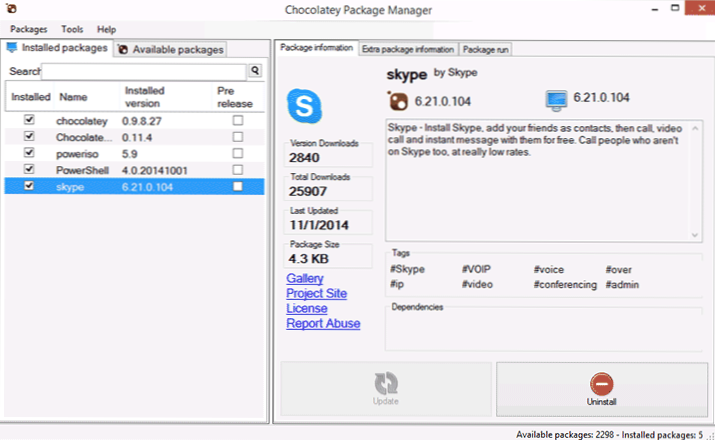
Интерфејс менаџера пакета је интуитиван: две картице, са инсталираним и доступним пакетима (програмима), панелом са информацијама о њима и тастерима за ажурирање, брисање или инсталирање, у зависности од тога што је тачно изабрано.
Предности ове методе инсталирања програма
Резимирајући се, још једном ћу приметити предности коришћења Цхоцолатеи Пацкаге Манагер-а за инсталирање програма (за корисник новака):
- Добијате званичне програме из поузданих извора и не ризикујте, покушавате да пронађете исто на Интернету.
- Приликом инсталирања програма није потребно да се осигура да нешто непотребно није успостављено, биће инсталирана чиста апликација.
- То је заиста брже од потраге за службеном веб страницом и ручно учитавање страница.
- Можете да креирате датотеку скрипте (.Шишмиш, .ПС1) или само инсталирајте све потребне бесплатне програме одједном са истим тимом (на пример, након поновног инсталирања Виндовс-а), односно да бисте поставили два десетак програма, укључујући антивирусе, комуналне услуге и играче, потребно је само једном да унесете само наредбу. Након чега не требате чак ни да притиснете дугме "Даље".
Надам се да ће неке од мојих читалаца ове информације бити корисне.
- « Рад са ПДФ датотекама у програму ПДФ Схапер
- Стварање инсталације Фласх Дриве или ИСО Виндовс 8.1 у Мицрософт Инсталационо средство за креирање медија »

